在 STM32MP1 上使用 Yocto 建置 Linux 系統
前言
手邊有一片很久沒有動過的 STM32MP157。剛好最近工作上需要在 imx8 進行開發。本文會照著 Bootlin 的課程進行實作 [2],一方面了解 Yocto 要如何使用,另一方面順便藉此先練練手。
主要內容
環境
本文的實作環境是使用 Ubuntu 20.04.2 LTS 做為 Host,使用的網段是在 10.1.100.0/24 內。
準備 Bootlin 的課程資料
下載 bootlin 課程之 Lab 資料
1cd ${HOME}
2
3# 下載 Lab 資料
4wget https://bootlin.com/doc/training/yocto-stm32/yocto-stm32-labs.tar.xz
5
6# 解壓縮
7tar xvf yocto-stm32-labs.tar.xz
安裝 Yocto 的相依套件
1sudo apt install -y bc build-essential chrpath cpio diffstat gawk git python texinfo wget gdisk
筆者在編譯映像檔時,遇到了 openssl/ssl.h' file not found 的問題,所以輸入下列指令進行安裝。
1sudo apt install -y libssl-dev
建置 Yocto 環境
1pushd ${HOME}/yocto-stm32-labs
2git clone -b dunfell-23.0.7 git://git.yoctoproject.org/poky.git
3popd
4git clone -b dunfell git://git.openembedded.org/meta-openembedded
5git clone -b dunfell https://github.com/STMicroelectronics/meta-st-stm32mp.git
6# cd meta-st-stm32mp && git checkout a95cc1ec39b60a1dc50d0902c91675935959e6d2
初始化 Yocto 環境
1cd ${HOME}/yocto-stm32-labs
2source poky/oe-init-build-env
加入 STM32MP1 的 BSP
1# pwd
2# ${HOME}/yocto-stm32-labs/poky/oe-init-build-env/build
3
4# 加入 stm32mp 相關的層
5bitbake-layers add-layer ../meta-openembedded/meta-oe
6bitbake-layers add-layer ../meta-openembedded/meta-python
7bitbake-layers add-layer ../meta-st-stm32mp
修改 Yocto 的配置檔
1# 修改目標機器
2sed -i 's/^MACHINE.*/MACHINE ?= "stm32mp1"/g' conf/local.conf
建置映像檔
1bitbake core-image-minimal
下列是 conf/local.conf 常會配置的幾個配置項
1# 下載路徑
2DL_DIR
3
4# 編譯結果快取
5SSTATE_DIR
6
7# Bitbake 同時跑多少個 Task
8BB_NUMBER_THREADS
9
10# 編譯時跑多少個執行緒
11PARALLEL_MAKE
12
13# 目標機器
14MACHINE
建置用於 SD Card 的映像檔
1${BUILDDIR}/tmp/deploy/images/stm32mp1/scripts/create_sdcard_from_flashlayout.sh ../flashlayout_core-image-minimal/trusted/FlashLayout_sdcard_stm32mp157f-dk2-trusted.tsv
2
3# 產生 *.raw 於 ${BUILDDIR}/tmp/deploy/images/stm32mp1
將映像檔寫入 SD Card 中
1# 插入 SD Card 到電腦中
2sudo dd if=FlashLayout_sdcard_stm32mp157f-dk2-trusted.raw of=/dev/mmcblk0 bs=8M status=progress conv=fdatasync
3# or
4#sudo dd if=FlashLayout_sdcard_stm32mp157f-dk2-trusted.raw | pv -s ${IMAGE_SIZE} | dd of=/dev/mmcblk0 bs=4096 && sync
測試
接上 ST-LINK 之後,在電腦開啟終端機
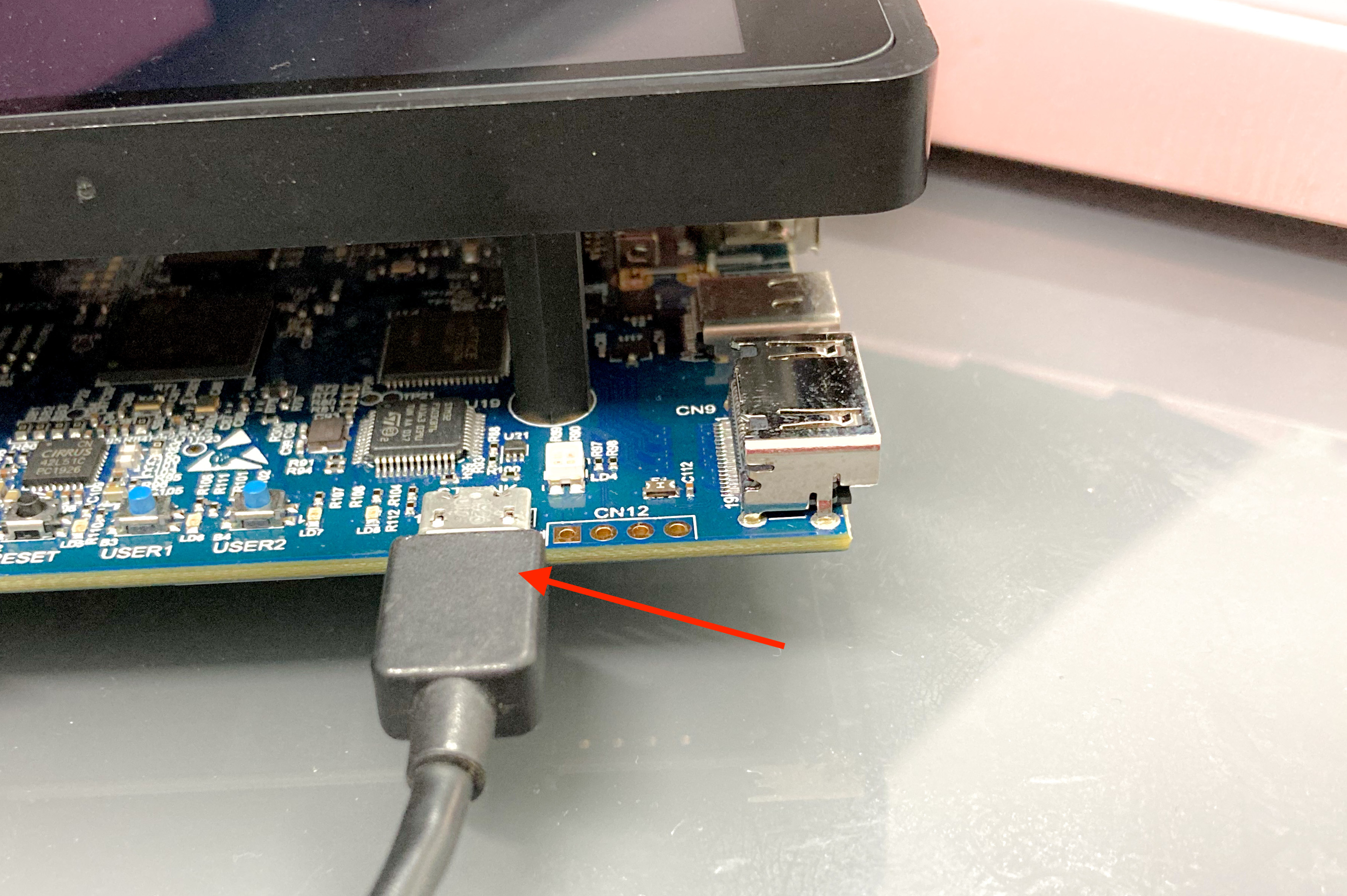
接上 ST-Link
1# 參考自己電腦實際認到的裝置號
2screen /dev/${SERIAL_PORT} 115200
3
4# 使用 root 登入
5
6Poky (Yocto Project Reference Distro) 3.1.7 stm32mp1 /dev/ttySTM0
7
8# 結果
9# stm32mp1 login: root
10# root@stm32mp1:~# uname -a
11# Linux stm32mp1 5.4.56 #1 SMP PREEMPT Wed Aug 5 07:59:52 UTC 2020 armv7l GNU/Linux
12# root@stm32mp1:~#
13
14# 使用 C-a C-k 離開
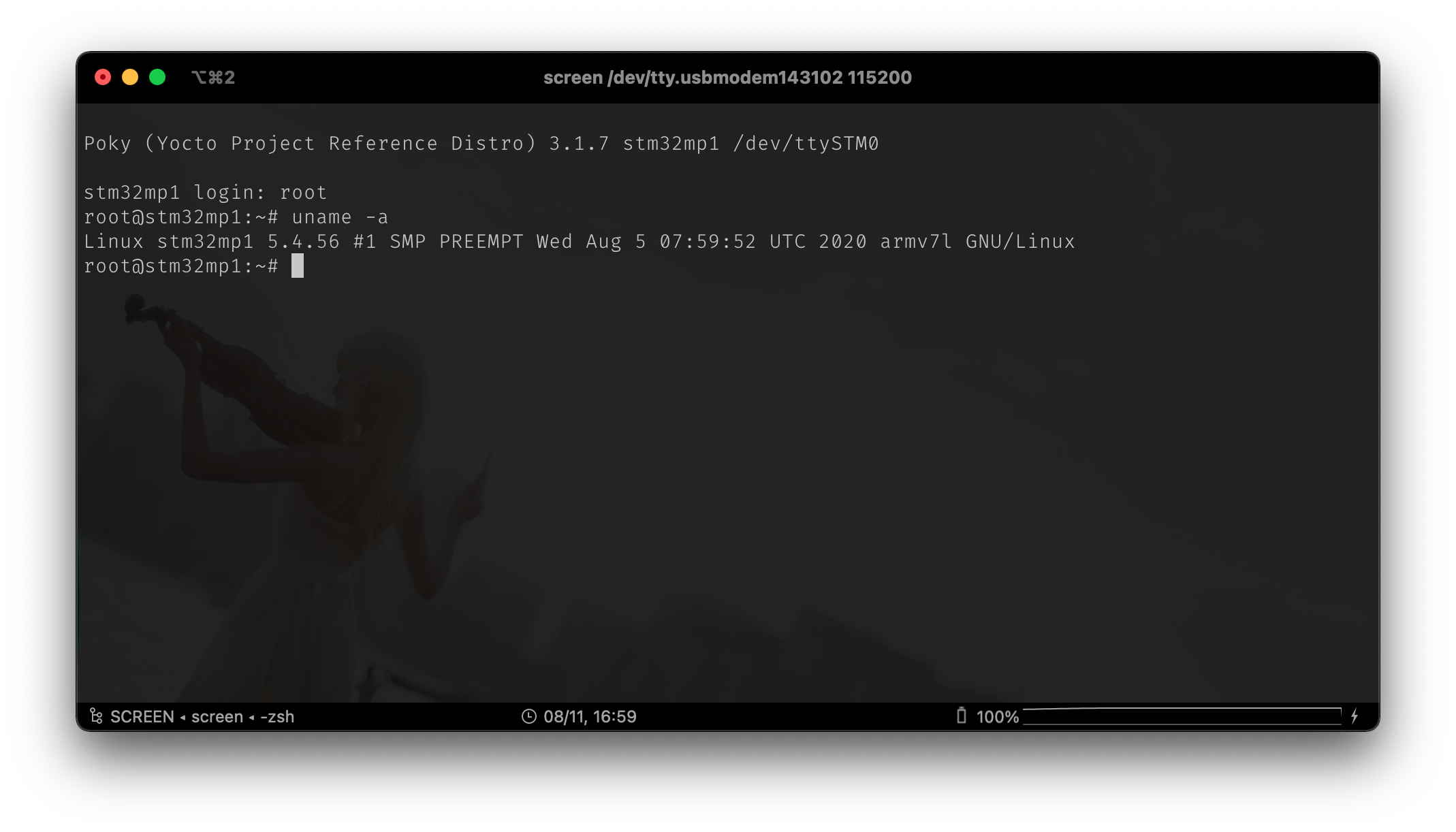
在STM32MP1 第一個 Linux 系統
從 NFS 載入 Root Filesystem
為了在後續的開發中,可以不用一直拔拔插插 SD Card。我們要讓系統在開機後,從 NFS Server 下載 root filesystem。
建置 NFS 環境
在我們的工作機上,安裝 NFS Server
1# 安裝 NFS Server
2sudo apt install -y nfs-kernel-server
3
4# 建立 NFS 分享路徑
5sudo mkdir /nfs_shared
6
7# 配置 NFS Server 設定檔
8echo "/nfs_shared *(insecure,rw,sync,no_root_squash,subtree_check)" >> /etc/exports
9
10# 啟動 NFS Server
11sudo systemctl enable nfs-kernel-server && sudo systemctl restart nfs-kernel-server
解壓縮我們先前建立好的 root filesystem 到 NFS 分享目錄中。
1# 將先前我們建置好的 root filesystem 解壓縮至我自建立的 /nfs_shared 中
2sudo tar xpf ${BUILDDIR}/tmp/deploy/images/stm32mp1/core-image-minimal-stm32mp1.tar.xz -C /nfs_shared/
修改 U-boot 的開機選項
修改 SD Card 內 bootfs 分割區中的 mmc0_extlinux/stm32mp157f-dk2_extlinux.conf,在開機的過程中u-boot 會將參數傳遞給 kernel。有興趣的同學可以參考 nfs/nfsroot.txt
1APPEND root=/dev/nfs rw console=ttySTM0,115200 nfsroot=${serverip}:/nfs_shared,vers=3,tcp ip=dhcp:${serverip}:${gateway}:${netmask}:${hostname}:eth0
為什麼是 mmc0_extlinux/stm32mp157f-dk2_extlinux.conf 這個檔案呢 ? 筆者現階段並沒有深究,相信隨著課程的進行。 我們會知道的。
重新開機之後,系統就會從 NFS 載入 root filesystem 了。
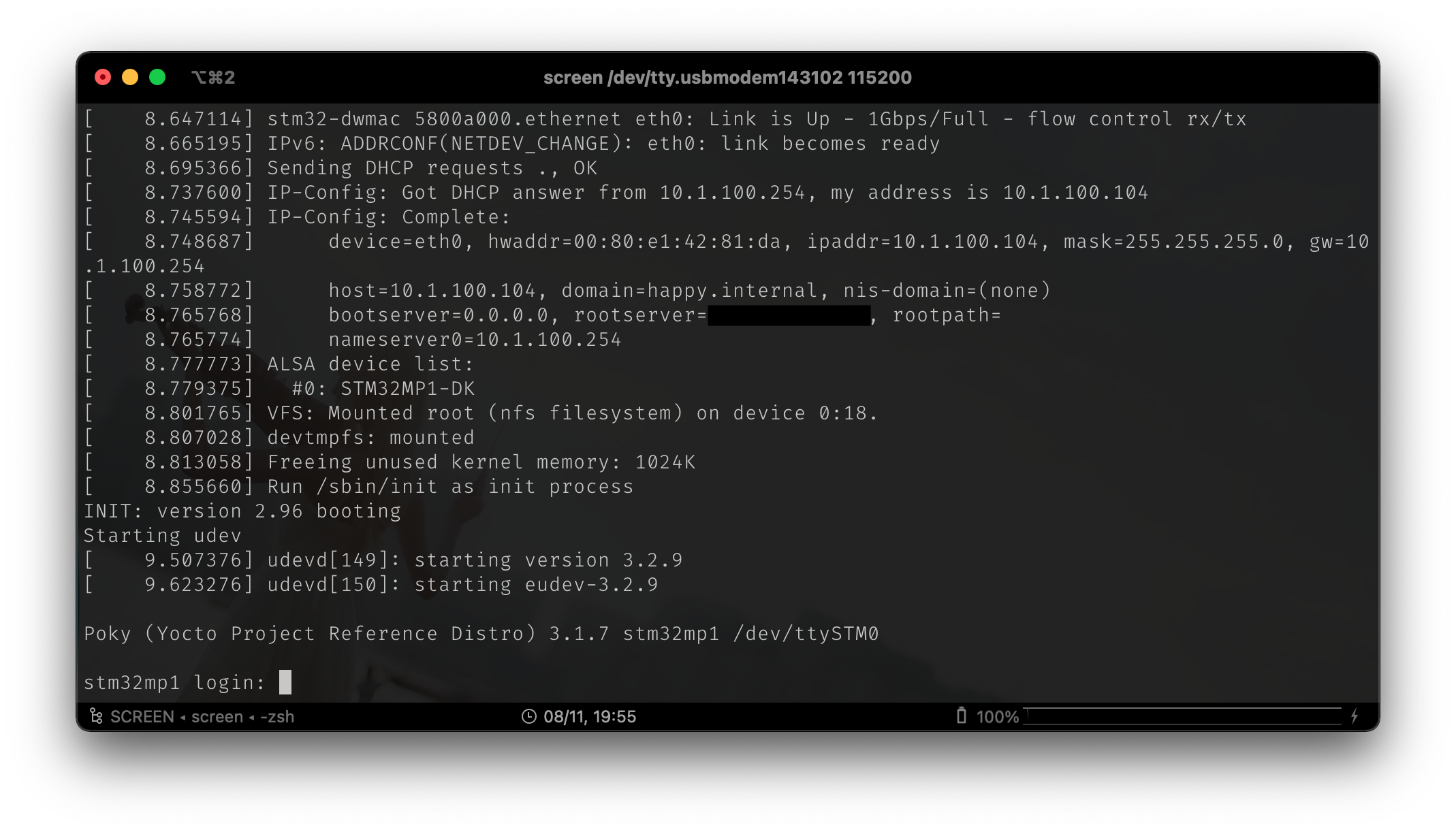
從 NFS 載入 rootfilesystem
使用 SSH 登入
加入 SSH Server 至系統中
修改 conf/local.conf ,在裡面加上 dropbear Package
1echo 'IMAGE_INSTALL_append = " dropbear"' >> ${BUILDDIR}/conf/local.conf
重新編譯
1bitbake core-image-minimal
依照先前的步驟,重新解壓縮剛建立好的 root filesystem 到 NFS 分享目錄中。
測試
STM32MP1 重新開機後,在 Host 端使用 ssh 指令進行連接。
1ssh root@${IP}
2
3# 結果
4# ssh root@10.1.100.104
5# The authenticity of host '10.1.100.104 (10.1.100.104)' can't be established.
6# RSA key fingerprint is SHA256:cDpQ47v01ZUkm6GpUG29F+RPOHVV7EzfDA5z/A4bDv4.
7# Are you sure you want to continue connecting (yes/no/[fingerprint])? yes
8# Warning: Permanently added '10.1.100.104' (RSA) to the list of known hosts.
更多關於 conf/local.conf
- 通常會是以大寫表示,如: CONF_VERSION
- _append: 在原本設定的 後方 增加新的設定值,如: IMAGE_INSTALL_append = " dropbear"
- _prepend: 在原本設定的 前方 增加新的設定值,如: FILESEXTRAPATHS_prepend := “${THISDIR}/${PN}”
- _remove: 用來移除當下設定值中的值,如: IMAGE_INSTALL_remove = “i2c-tools”
- _${MACHINE}: 用來表示,如果當時的 MACHINE 與 _${MACHINE} 相符時,使用這個設定值。 如: IMAGE_INSTALL_append_beaglebone = " i2c-tools",當我們的 MACHINE 是 beaglebone 時,才會生效。 如: IMAGE_INSTALL_beaglebone = “busybox i2c-tools”,當我們的 MACHINE 是 beaglebone 時,才會生效。
上述的操作也可以使用符號表示
- = 使用這個變數時,會將其展開。
- := 立即值。
- += 與 _append 相同 (要加上空白)。 (盡量避免在 conf/local.conf 中使用)
- =+ 與 _prepend 相同 (要加上空白)。(盡量避免在 conf/local.conf 中使用)
- .=
與 _append 相同 (
不用加上空白)。 (盡量避免在 conf/local.conf 中使用) - =.
與 _prepend 相同 (
不用加上空白)。 (盡量避免在 conf/local.conf 中使用) - ?= 如果先前給過值的話,使用先前的值。
- ??= 與 ?= 相同,但優先權更低。
虛擬 Package
Virtual Package 會以 vitual/

假的
常見的 virtual pacakge 有
- virtual/bootloader: u-boot, u-boot-ti-staging, …
- virtual/kernel: linux-yocto, linux-yocto-tiny, linux-ti-staging, …
- virtual/libc: glibc, musl, newlib
- virtual/xserver: xserver-xorg
選擇
我們可以使用 PREFERRED_PROVIDER 來指定我們想要用的 Package。
如: PREFERRED_PROVIDER_vritual/kernel ?= “linux-ti-staging”
我們可以使用 PREFERRED_VERSION 來指定想使用的 Package 版本。
如: PREFERRED_VERSION_python = “2.7.3” 或是 PREFERRED_VERSION_linux-yocto = “5.4.%”
Root Filesystem
我們可以使用 IMAGE_INSTALL 來指定哪些 Packages 要加入 root filesystem 中,並可以使用 RDEPENDS 來指定其相依 Packages. 我們也可以使用 PACKAGE_EXCLUDE 來過慮我們不想要的 Packages。
小結
我們已經建立了基本的 STM32MP1 Linux 系統開發環境,接下來就要一邊玩 Yocto 一邊探索 STM32MP1 的週邊了。